 始める前に
始める前に
このチュートリアルでは、SQL DeveloperをOracle Autonomous Data Warehouse内のデータベースに接続し、表を作成する方法を示します。このチュートリアルを完了するのに要する時間は約10分です。
Oracle Autonomous Data Warehouse Cloudチュートリアル・シリーズ
これはOracle Autonomous Data Warehouseチュートリアル・シリーズの第2部です。チュートリアルを順番に実施してください。
- Autonomous Data Warehouseのプロビジョニング
- SQL Developerの接続および表の作成
- データのロード
- サンプル・データに対する問合せの実行
- Autonomous Data Warehouse CloudでのOracle Machine Learningの使用(追加のチュートリアル)
背景
前のチュートリアルで作成したセキュリティ資格証明zipファイルまたはAutonomous Data Warehouse管理者から提供された資格証明zipファイルを使用して、Oracle SQL DeveloperをOracle Autonomous Data Warehouseに接続できます。
このチュートリアルでは、Autonomous Data Warehouse内のデータベースへのSQL Developer接続を定義します。次に、SQL Developerを使用して、このデータベース内に表を作成します。
前提条件
- Autonomous Data Warehouseのインスタンスにアクセスできること(Autonomous Data Warehouseの使用を参照)。
- 前のチュートリアルOracle Autonomous Data Warehouseのスタート・ガイドを完了し、ユーザー
adwc_userを作成して、クライアント資格証明ウォレットzipファイルをダウンロードしたこと。 - 前のチュートリアルで作成したデータ・ウェアハウス・ユーザー
adwc_userのパスワード。
- Oracle SQL Developer (Oracle Technology Networkダウンロード・サイトを参照)。バージョン18.3以上。バージョン18.2以降には、主なAutonomous Data Warehouse機能の拡張機能が含まれています。
注意:
64ビット・プラットフォームのWindowsを使用している場合は、「Windows 64-bit with JDK 8 included」ディストリビューションをダウンロードしてください。これには、SQL Developerの実行とAutonomous Data Warehouseデータベースへの接続で必要となるファイルが含まれています。
18.2より前のバージョンのSQL Developerを使用している場合、ドキュメント・トピックOracle SQL Developer (18.2より前のバージョン)による接続を参照してください。 - 前のチュートリアルで定義したまたはAutonomous Data Warehouse管理者から入手したクライアント資格証明zipファイルおよびキーストア・パスワード。このファイルにはSQL DeveloperをAutonomous Data Warehouseデータベースに接続する際に必要なセキュリティ資格証明が含まれています。
 SQL Developer接続の定義
SQL Developer接続の定義
最初に、ユーザーadwc_userとして、Autonomous Data Warehouse内のデータベースへのSQL Developer接続を定義します。
- ローカル・コンピュータでSQL Developerを開きます。「接続」パネルで「接続」を右クリックし、「接続の作成」を選択します。
注意:
「データベース・スキーマ・サービス接続」を右クリックしないでください。このメニュー選択は別のOracleクラウド・サービスであるOracle Database Schema Serviceに接続するときに使用するものです。
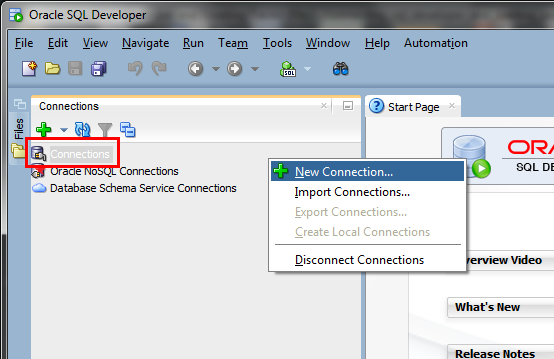
図select_new_connectionの説明 - 「New/Select Database Connection」ダイアログ・ボックスが表示されます。次の情報を入力します。
- 接続名 - このクラウド接続の名前を入力します。
- ユーザー名 - データベース・ユーザー名を入力します。前のチュートリアルで作成した
adwc_userデータベース・アカウントを使用します。 - パスワード - 前のチュートリアルで
adwc_userを作成したときに指定したパスワードを入力します。
注意: Autonomous Data Warehouseには強力なパスワードが必要です。指定するパスワードはデフォルト・パスワードの複雑さのルールを満たしている必要があります。このデータベースでは、ユーザーがパスワードを作成または変更したときに次の要件がチェックされます。
- パスワードは12から30文字の長さで、少なくとも1つの大文字の英字、1つの小文字の英字および1つの数字を含める必要があります。
- パスワードにユーザー名を含めることはできません。
- パスワードには、同じユーザー名で使用した過去4回のパスワードのいずれかを設定することはできません。
- パスワードに二重引用符(")を含めることはできません。
- パスワードは、設定してから24時間経過していないパスワードと同じにしないでください。
- 接続タイプ - 「クラウド・ウォレット」を選択します。
- 構成ファイル - 「参照」をクリックし、Autonomous Data Warehouseサービス・コンソールからダウンロードした、またはAutonomous Data Warehouse管理者から提供されたクライアント資格証明zipファイルのローカル・コピーへのパスを選択します。
- キーストア・パスワード -
SQL Developer 18.2.0以降を使用している場合: バージョン18.2.0以降、SQL Developerではキーストア・パスワードを入力する必要がないため、「キーストア・パスワード」フィールドは提供されません。
18.2.0より前のバージョンのSQL Developerを使用する場合: Autonomous Data Warehouseコンソールから、自分またはAutonomous Data Warehouse管理者がクライアント資格証明のzipファイルをダウンロードしたときに生成されたパスワードを入力します。 - サービス - ドロップダウン・メニューでは、サービスの選択項目の先頭にデータベース名が追加されています。データベースに対して、低、中または高のいずれかのメニュー項目を選択します。これらのサービス・レベルはLOW、MEDIUMおよびHIGHのコンシューマ・グループに対応しており、それぞれ異なるレベルのパフォーマンスおよび同時実行性を提供します。
注意: SQL Developerの以前のバージョンでは、この機能がサポートされない場合があります。 - 「テスト」をクリックします。
ステータス: 「データベース接続の作成/選択」ダイアログの左下に「成功」と表示されます。 - 「接続」をクリックします。
新しい接続のエントリが「接続」の下に表示されます。
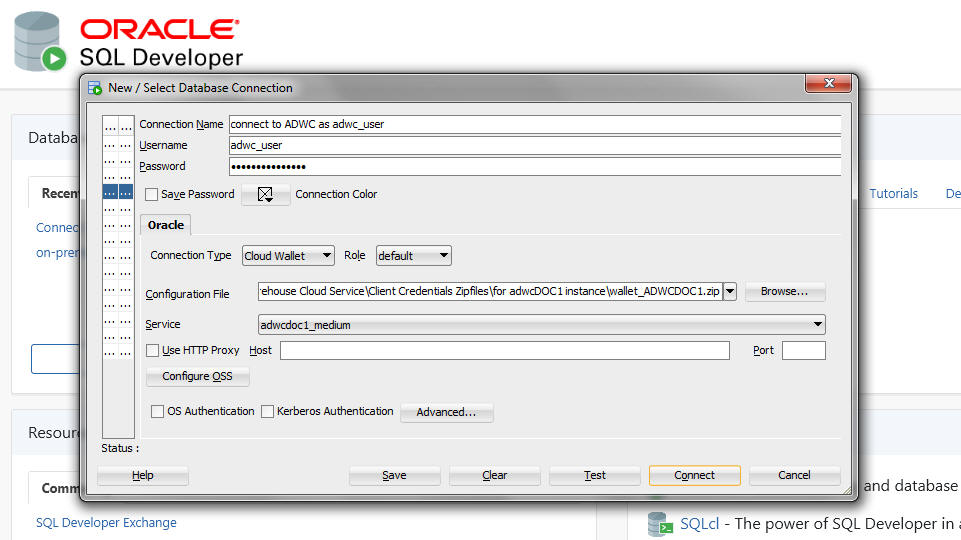
 Autonomous Data WarehouseデータベースでのSH表の作成
Autonomous Data WarehouseデータベースでのSH表の作成
SQL DeveloperをAutonomous Data Warehouseデータベースに接続した後、SQL Developerのワークシートを使用してCREATE TABLE文を定義し、adwc_userスキーマ内にSH表(Oracleサンプル・スキーマからの販売履歴表)を作成します。次のチュートリアルで、これらの表にオブジェクト・ストアのデータをロードします。
- このコード・スニペットをコピーして、SQL Developerのワークシートに貼り付けます。スクリプトを実行して
SH表を作成し、「コミット」をクリックします。
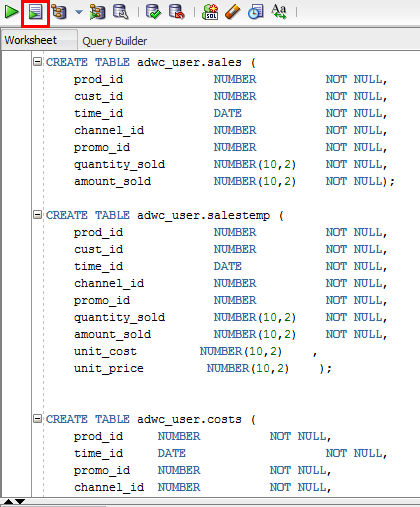
sh表を作成するsqlスクリプトの図の説明
 作成したSH表の確認
作成したSH表の確認
SH 表が作成されたので、それらの内容を確認します。次のチュートリアルで、これらの表にオブジェクト・ストアのデータをロードします。
- SQL Developerの「スクリプト出力」パネルを見ると、adwc_userという名前のユーザー内に表が作成されていることがわかります。
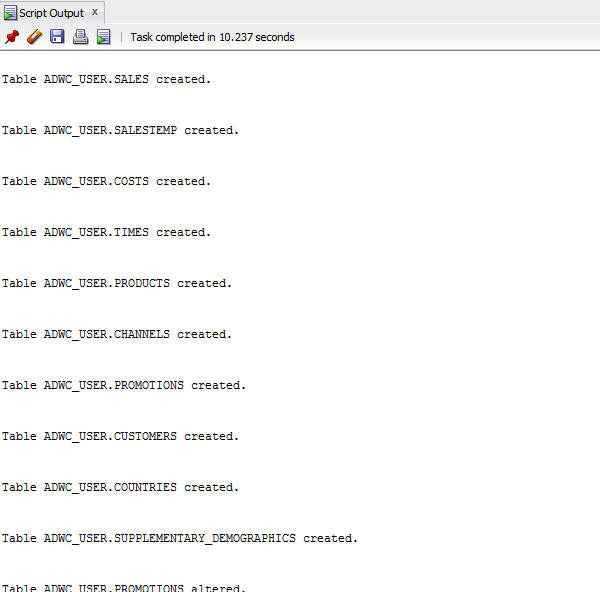
作成された表が表示された「スクリプト出力」の図の説明
- 新しい表はSQL Developerの「接続」パネルにも表示されます。
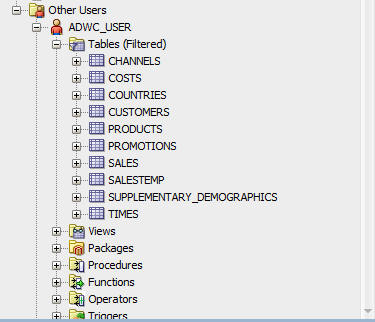
adwc_user内の新しい表のリストの図の説明
CHANNELS表の各列の詳細を確認します。
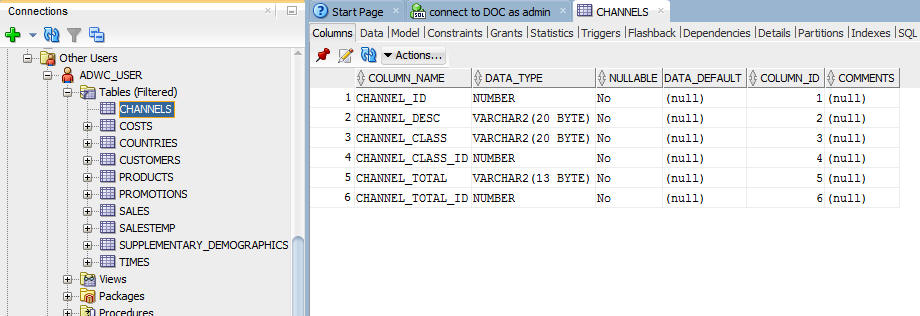
CHANNELS表の詳細の図の説明
- CHANNELS表の「データ」タブをクリックします。これまでに表は定義しましたが、これらの表にはデータがまだ移入されていません。

データ移入前のCHANNELS表の図の説明
- 次のチュートリアル「データのロード」では、これらの
SH表にオブジェクト・ストアのデータをロードします。.
 次のチュートリアル
次のチュートリアル
 さらに学習するには
さらに学習するには
- Autonomous Data Warehouse Webサイト
 SQL DeveloperのAutonomous Data Warehouseへの接続および表の作成
SQL DeveloperのAutonomous Data Warehouseへの接続および表の作成